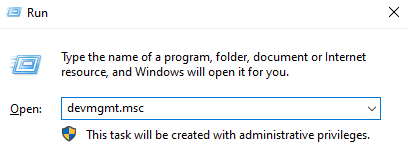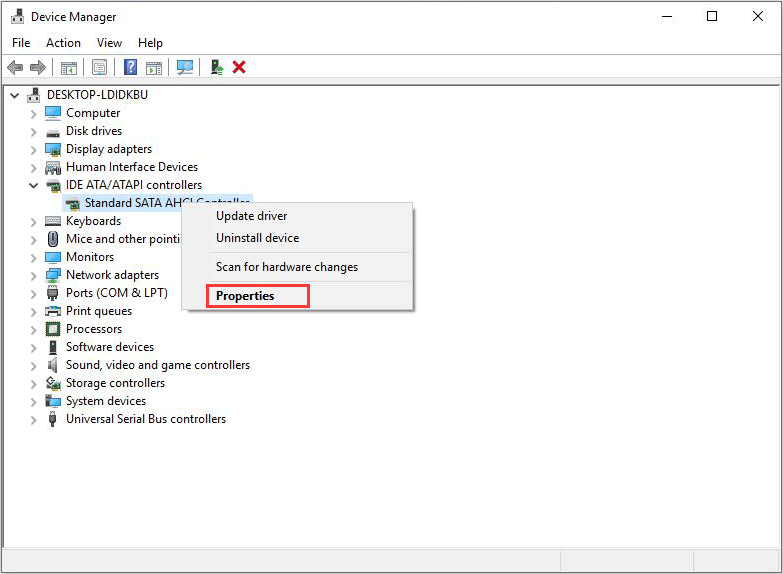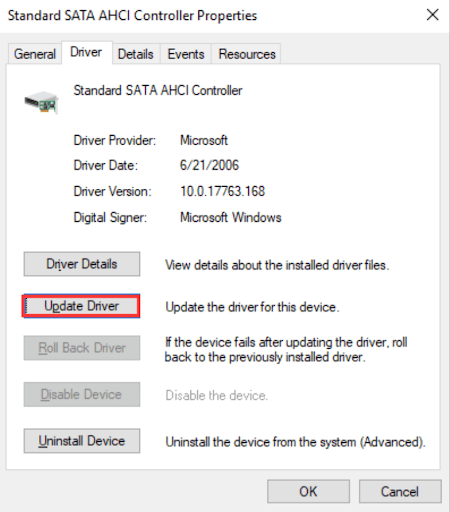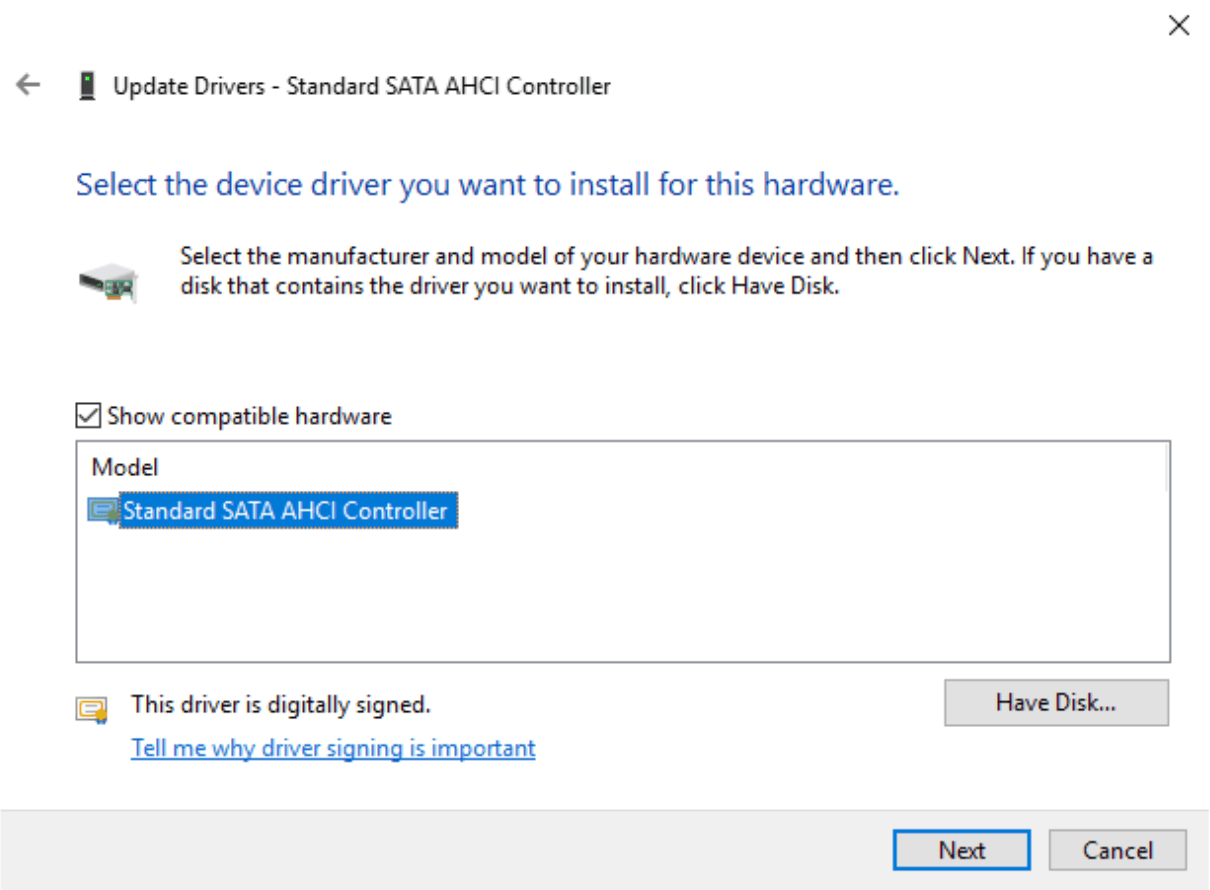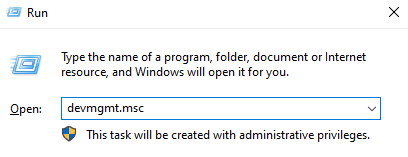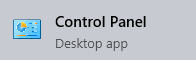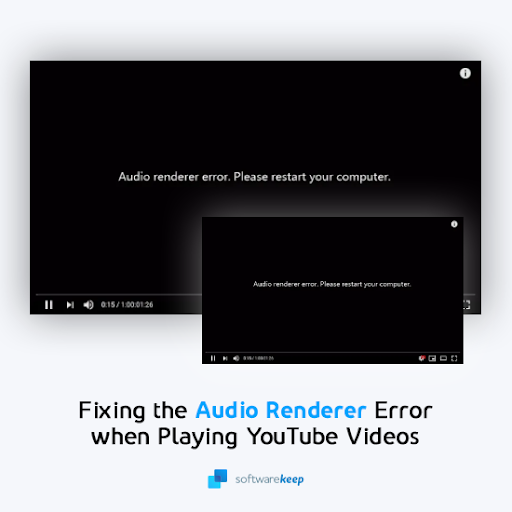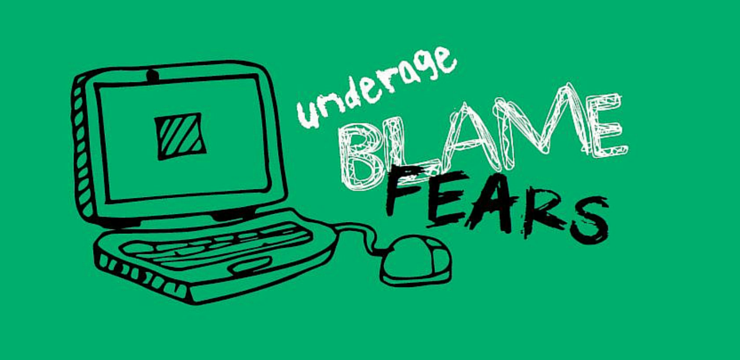Todos los usuarios de Windows deben estar familiarizados con Pantalla azul de muerte errores, también conocidos como BSoD ( Puede consultar nuestra guía sobre cómo solucionar problemas de BSoD aquí ) . Cuando su computadora se encuentra con una, no hay vuelta atrás sin reiniciar y rezar para que el sistema pueda iniciarse. Muchos usuarios reciben estos errores BSoD, acompañados de un código que dice VIOLACIÓN DE DPC WATCHDOG , pero no muchos saben lo que esto significa o cómo solucionarlo.

Este artículo profundiza sobre el error específico de VIOLACIÓN DE DPC WATCHDOG en los sistemas operativos Windows. Aprenda cómo puede solucionarlo fácilmente y restaurar su computadora con nuestros métodos probados y comprobados.
cómo eliminar un salto de página en Word Mac
¿Qué es el error DPC WATCHDOG VIOLATION?
El error DPC WATCHDOG VIOLATION se conoce como un error de pantalla azul, lo que significa que es uno de los problemas más graves en Windows. No dejes que esto te asuste, es completamente solucionable si sigues los pasos a continuación. Sin embargo, aprender más sobre el problema y su causa lo ayudará a solucionarlo de manera más efectiva.
DPC es la forma abreviada de Llamada a procedimiento diferido , tiempo PERRO GUARDIÁN se refiere a Comprobador de errores . El error de infracción aparece si el Comprobador de errores tarda más de los 100 microsegundos normales en encontrar una respuesta, lo que da como resultado un tiempo de espera y la aparición del BSoD.
Las posibles causas del error DPC WATCHDOG VIOLATION incluyen los siguientes escenarios:
- Los controladores de su dispositivo están desactualizados, dañados o instalados incorrectamente.
- El hardware recién instalado no es compatible con su sistema operativo.
- Existe un conflicto entre dos aplicaciones instaladas en su dispositivo.
- La versión de firmware de su SSD está desactualizada.
- Los archivos de su sistema están dañados.
Ahora que sabe por qué aparece este error en su computadora, es hora de solucionar algunos problemas.
cómo evitar que el wifi se apague
Hay muchas formas de resolver el VIOLACIÓN DE DPC WATCHDOG error en Windows. Hemos recopilado los métodos más efectivos para que pueda solucionarlo de manera eficiente y volver a encarrilarse con su computadora.
Método 1. Desconecte todos los dispositivos externos de su computadora
Ha habido informes de que este error ocurre debido a conflictos de hardware. Desconectar todo el hardware externo de su dispositivo es un buen lugar para comenzar a solucionar problemas.
Recomendamos eliminar los elementos uno a la vez, luego reiniciar su computadora y ver si el problema está solucionado. Esto le permitirá identificar el hardware defectuoso y buscar un reemplazo.
Método 2. Cambie el controlador SATA AHCI
SATA (también conocido como Serial ATA) significa Serial Advanced Technology Attachment . Es una tecnología que se utiliza para conectar soluciones de almacenamiento modernas, como discos duros, a su computadora.
Windows 10 de encabezado de grupo incorrecto
Si hay algún problema con su controlador SATA AHCI, puede provocar la VIOLACIÓN DE DPC WATCHDOG error. Es posible que desee cambiar el controlador manualmente y ver si el error desaparece.
- Mantenga pulsado el Ventanas en su teclado, luego presione R . Esto iniciará la utilidad Ejecutar.
- Escribir devmgmt.msc sin las comillas, luego presione OK para abrir la aplicación Administrador de dispositivos.
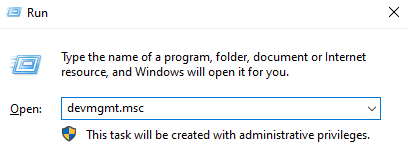
- Ampliar la Controladores IDE ATA / ATAPI categoría. Su (s) controlador (es) SATA deben aparecer aquí.
- Haga clic con el botón derecho en cada uno de los elementos enumerados en esta categoría, luego seleccione Propiedades .
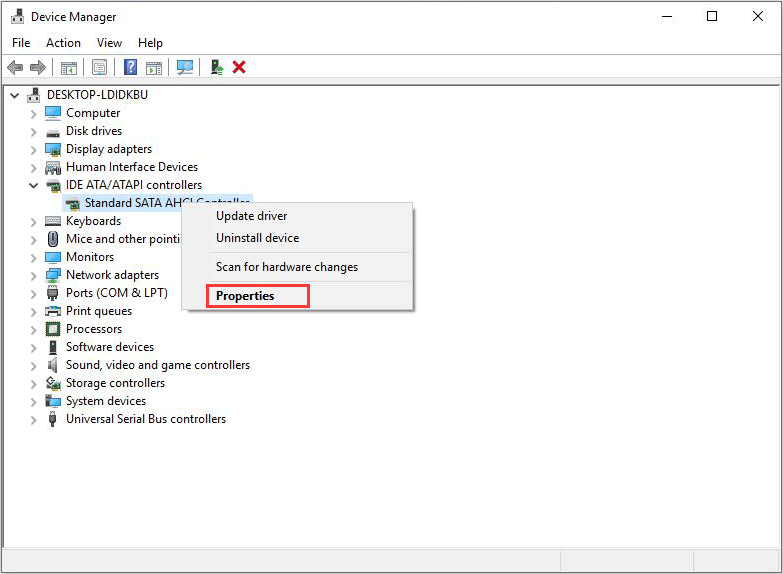
- En la ventana emergente Propiedades, cambie al Conductor pestaña y haga clic en el Detalles del conductor botón. Debería aparecer otra ventana poco después.
- Asegúrese de que iaStorA.sys aparezca como controlador. Si puede verificar que está allí, continúe con este método. Si no puede verlo en la lista, aún puede continuar con el mismo método, pero la tasa de éxito es significativamente menor.
- Hacer clic OK , luego haga clic en el Actualizar controlador botón.
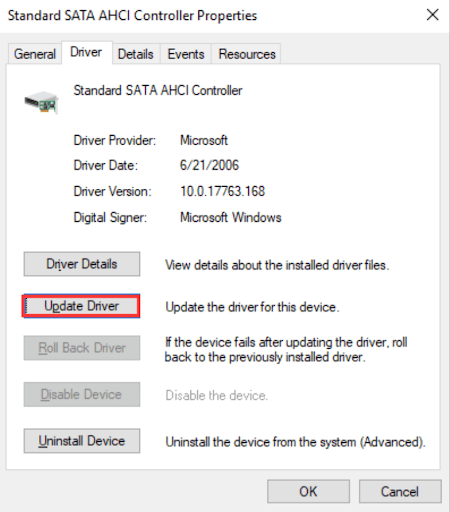
- Elegir la Buscar en mi computadora el software del controlador opción.
- Elegir la Permítame elegir de una lista de controladores de dispositivo en mi computadora opción.
- Seleccione Controlador SATA AHCI estándar y haga clic en próximo . Una vez completada la instalación, reinicie su dispositivo y vea si el error está solucionado.
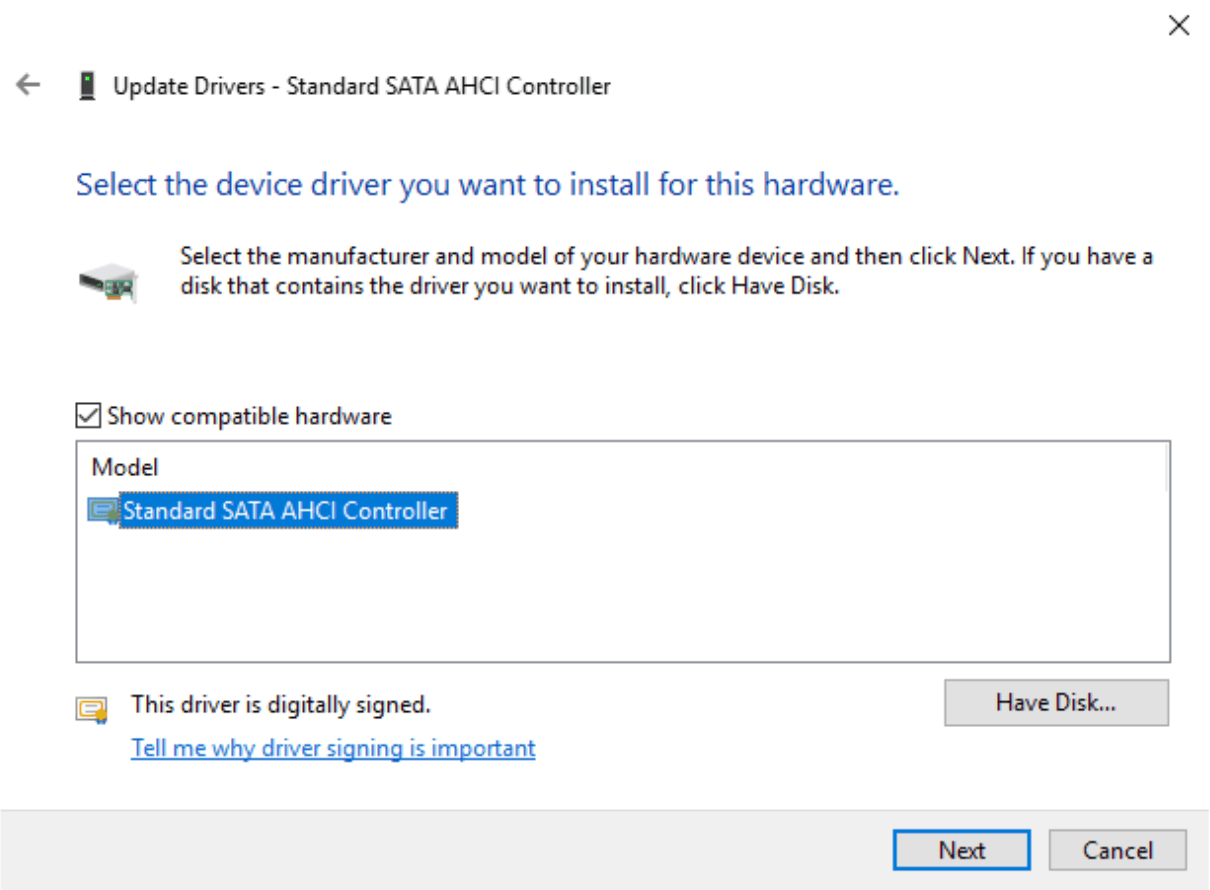
Método 3. Actualice el firmware SSD
Mucha gente utiliza unidades SSD para tiempos de arranque más rápidos y demás. Sin embargo, el firmware SSD no compatible podría provocar el error DPC WATCHDOG VIOLATION. Si tiene un SSD, le recomendamos encarecidamente realizar este método en caso de que la causa se relacione con su disco.
- Mantenga pulsado el Ventanas en su teclado, luego presione R . Esto iniciará la utilidad Ejecutar.
- Escribir devmgmt.msc sin las comillas, luego presione OK para abrir la aplicación Administrador de dispositivos.
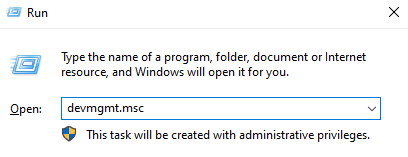
- Ampliar la Unidades de disco categoría. Tome nota del número de modelo de su SSD que figura en esta categoría.
- Ve a la sitio web del fabricante y busque el número de modelo de su SSD para encontrar, descargar e instalar el firmware compatible.
Método 4. Ejecute el Comprobador de archivos del sistema (análisis SFC)

La Comprobador de archivos del sistema es una herramienta disponible en Windows 10 de forma predeterminada. También se denomina escaneo SFC y es la forma más rápida de reparar automáticamente los archivos del sistema dañados y otros problemas.
Algunos usuarios han informado que al ejecutar este escaneo se corrigió que el error DPC WATCHDOG VIOLATION no volviera a aparecer.
- presione el Windows + R teclas de su teclado. Esto abrirá la utilidad Ejecutar.
- Escribir cmd y presione el Ctrl + Mayús + Entrar teclas de su teclado. Al hacerlo, está iniciando el símbolo del sistema con permisos administrativos.
- Si se le solicita, haga clic en sí para permitir que el símbolo del sistema realice cambios en su dispositivo.
- Una vez en el símbolo del sistema, escriba el siguiente comando y presione Entrar para ejecutarlo:
sfc / scannow
- Espere a que el escaneo SFC termine de escanear su computadora y reparar los archivos corruptos. Esto puede llevar mucho tiempo, asegúrese de no cerrar el símbolo del sistema ni apagar la computadora.
- Reanudar su dispositivo una vez finalizada la exploración.
Método 5. Ejecute la utilidad CHKDSK

cómo desactivar la discordia de aceleración de hardware
Otro comando que puede usar para reparar su PC es CHKDSK, también conocido como Check Disk. Intenta identificar y deshacerse de los problemas del disco, lo que puede ayudarlo a resolver el error DPC WATCHDOG VIOLATION.
- presione el Windows + R teclas de su teclado. Esto abrirá la utilidad Ejecutar.
- Escribir cmd y presione el Ctrl + Mayús + Entrar teclas de su teclado. Al hacerlo, está iniciando el símbolo del sistema con permisos administrativos.
- Si se le solicita, haga clic en sí para permitir que el símbolo del sistema realice cambios en su dispositivo.
- Una vez en el símbolo del sistema, escriba el siguiente comando y presione Entrar para ejecutarlo: chkdsk C: / f / r / x
- Este comando va a comprobar el C: manejar. Si su Windows 10 se ha instalado en una unidad diferente, asegúrese de modificar el comando en consecuencia reemplazando C: .
- Espere a que termine de ejecutarse el comando Comprobar disco. Intentará solucionar problemas con la unidad y recuperar cualquier información legible.
Método 6. Utilice el comando DISM
La herramienta DISM le permite identificar y solucionar problemas de corrupción en su sistema simplemente ejecutando comandos en la aplicación Símbolo del sistema. Comprueba si hay daños en todo el sistema e intenta restaurar automáticamente los archivos dañados o faltantes.
- presione el Windows + R teclas de su teclado. Esto abrirá la utilidad Ejecutar.
- Escribir cmd y presione el Ctrl + Mayús + Entrar teclas de su teclado. Al hacerlo, está iniciando el símbolo del sistema con permisos administrativos.
- Si se le solicita, haga clic en sí para permitir que el símbolo del sistema realice cambios en su dispositivo.
- Una vez en el símbolo del sistema, debe iniciar el análisis DISM que se ejecutará y buscará problemas en todo el sistema. Escriba el siguiente comando y presione Entrar para ejecutarlo: DISM.exe / En línea / Imagen de limpieza / Scanhealth
- A continuación, debe ejecutar un comando para solucionar cualquier problema que se encuentre en su sistema. Simplemente escriba la siguiente línea y presione Entrar nuevamente:
- DISM.exe / En línea / Imagen de limpieza / Restorehealth
- Espere a que finalice el proceso. Al finalizar, cierre la ventana del símbolo del sistema y reinicie su dispositivo.
Método 7. Quite el software recién instalado
Si un software recién instalado está causando un conflicto en su dispositivo, podría producir fácilmente este código de error acompañado de una pantalla azul de la muerte. Puede solucionar este problema desinstalando sus aplicaciones más recientes y encontrando al culpable.
- Utilizar el Buscar en la barra de tareas y busque y luego inicie el Control Panel .
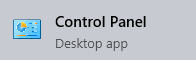
- Cambie el modo de vista a Iconos grandes .
- Haga clic en Programas y características .
- Sus últimas aplicaciones instaladas en la lista. Puede hacer clic en Fecha para tener la lista organizada en orden.
- Haga clic derecho en la aplicación y elija la Desinstalar opción.

- Repita esto con cualquier aplicación nueva que haya instalado hasta que el error DPC WATCHDOG VIOLATION ya no aparezca en su dispositivo.
Esperamos que este artículo pueda ayudarlo a corregir el error DPC WATCHDOG VIOLATION en Windows. Si se encuentra con problemas similares en el futuro, no tenga miedo de volver a nuestro sitio web y buscar una solución. ¿No has encontrado una guía? Póngase en contacto con nuestros expertos en servicio al cliente listos para ayudarlo.